¿Como migrar tareas a GP?¶
Importar Peticiones¶
GP tiene una funcionalidad clave, que permite migrar la información desde otros sistemas a través de “Importar Peticiones”.
Te permitirá moldear GP para incorporar toda la información que crees importante desde otro sistema.
GP, que se basa en Redmine, tiene una gran flexibilidad. Esto se debe a la capacidad de crear una ilimitada cantidad de peticiones, estados, campos personalizados (especificados por tipo de campos) y otras características que dan la posibilidad de que la herramienta cubra gran cantidad de requisitos para la gestión de la información y los procesos de trabajo de las organizaciones.
¿Cómo se realiza la migración de datos?¶
Definiremos una serie de pasos para hacer esto de manera ordenada.
Comencemos por cumplir con estos 4 pasos:
- Definir cuál es la información a migrar, si serán para un solo proyecto o varios. Si tu sistema permite la exportación de datos, sugerimos que realices esto a un archivo CSV o formato de planilla de cálculo. Si los proyectos no existen, deberás crearlos.
- Separar por tipo de tarea, si trabajas con distintos tipos de tarea en el sistema anterior, sugerimos que generes un archivo por proyecto y por tipo de tarea.
- Definir cuales son los campos que te importa migrar o importar. Una vez realizado esto deberás determinar si GP tiene el tipo de petición que necesitas y este tipo de petición contiene los campos requeridos, de no tenerlos se pueden crear. Y repetir por cada proyecto y tipo de petición.
- Solicitar al administrador, la creación de campos personalizados necesarios en las peticiones de destino.
Cumplidos con estos pasos vamos a utilizar la herramienta del sistema.
Pasos para migrar datos¶
Ingresamos en el siguiente enlace https://tucuman.gp.utn.edu.ar/issues/imports/new¶
Cargamos el archivo .csv¶
Definimos las opciones principales¶
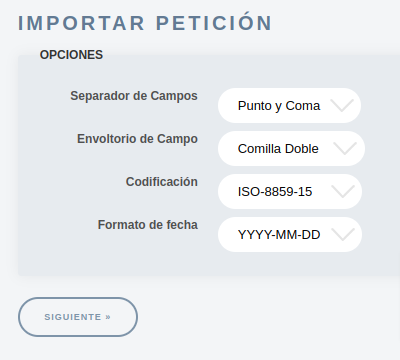
- Separador de Campos: Caracteres que definirán el contenido de una campo
- Envoltorio de Campo: Caracteres que definirán el contenido de un campo con espacios
- Codificación: Especificación de la codificación de los caracteres del archivo, por lo general deberá ser utf8
- Formato de fecha: Nuestro sistema generalmente toma el formato de fecha DD-MM-YYYY (Día - Mes - Año), pero esto dependerá desde donde migramos los datos y deberemos especificar qué valores tiene el archivo que vamos a importar.
Mapeo de Campos¶
En esta instancia podrás visualizar un formulario para mapear los campos existentes en el archivo y los campos de las peticiones de GP.
Es importante que sepas que existen campos que son obligatorios, es por eso que antes de migrar, deberás saber cuales son las peticiones con las cuales trabajarás en GP y verificar qué campos no deberán estar vacíos. Y si no encuentras campos disponibles, podrás agregarlos a la petición solicitándolo al administrador.
Cuando estés listo, puede realizar la migración sin problemas
Al elegir el tipo de petición, deberás prestar atención, los tipos de peticiones disponibles en este proyecto se encuentran al final de la lista desplegable.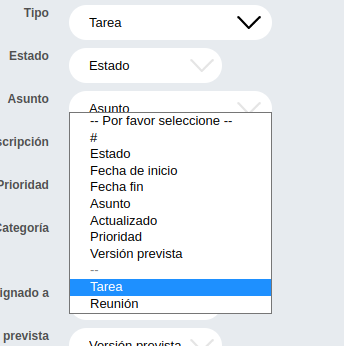
Otro detalle importante es que para campos necesarios listados podrás elegir crear valores que no esten en el archivo desde el cual estás migrando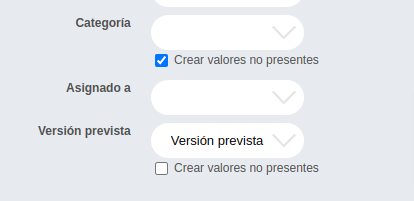
En la siguiente imagen vemos cuáles son los campos que posee la petición de tipo “Solicitud ABM Usuario”
Aquí son pocos, por lo que si deseas trabajar con este tipo de petición y deseas agregar campos deberás determinar qué campos deseas agregar y que tipo de datos contienen.
Formulario de Petición de tipo “Solicitud ABM Usuario”
Al realizar la importación podrás elegir el proyecto y deberás mapear cada campo con el que le corresponde en el archivo que estás migrando. No existe un solo archivo para migrar, sino es versátil de acuerdo a la información que necesites rescatar.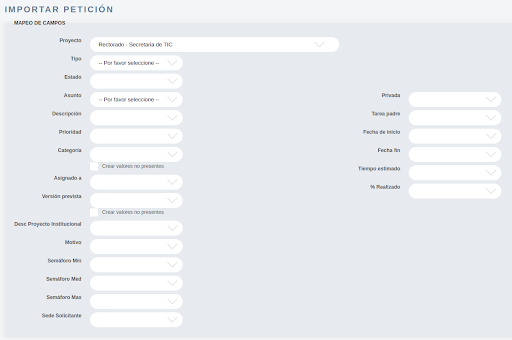
Una vez realizada la importación podrás visualizar un resumen del trabajo que realizó el sistema con el detalle de las peticiones creadas. Y, las que no se realizaron, podrás comprobar porque no se realizaron.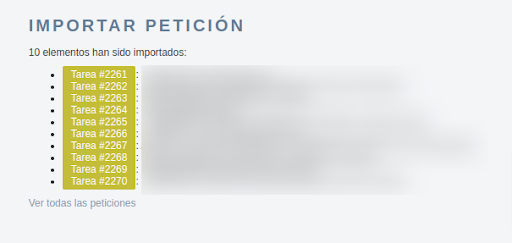
Ante cualquier duda consulta al administrador de GP Martín Tolava: tolavam@frt.utn.edu.ar
Actualizado por Martín R. Tolava hace más de 3 años · 3 revisions